Висуал Студио Цоде који се најчешће назива ВС Цоде је један од алата које програмери користе за кодирање. Интеллисенсе је функција која је укључена у ВС Цоде да би кодеру олакшала живот. Даје предлоге или савете за алате за писање кода. Ово је једно такво проширење које би програмер више волео. Када ИнтеллиСенсе не ради, људима који су навикли на њега биће тешко да кодирају. Да ли си ти један међу њима? Ако је тако, прођите кроз овај чланак да бисте пронашли различита решења за решавање проблема са ИнтеллиСенсе који не ради у ВС коду.
Интеллисенсе изгледа овако. Даје предлоге када кодирате.
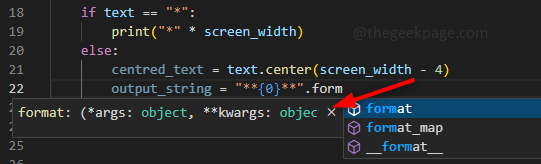
Увек је добро прво проверити основне ствари. Оно што сам мислио са основним стварима је да проверите да ли је ИнтеллиСенсе грешком деинсталиран и проверите поновним учитавањем ВС кода. Такође, запамтите да ако претпоставимо да сте инсталирали ИнтеллиСенсе за питхон онда ће он радити само за питхон, а не и за друге језике. Ако користите више програмских језика, потребно је да га инсталирате за сваки од њих посебно.
Преглед садржаја
РЕКЛАМА
Метод 1: Поново учитајте ВС код
Ако је ИнтеллиСенсе инсталиран и још увек не ради, онда ће већину времена поновно покретање/поновно учитавање програма решити проблем. Зато покушајте.
Корак 1: Да бисте поново покренули ВС Цоде отворите ВС Цоде и притисните Цтрл + Схифт + П тастере заједно да бисте отворили палету команди и откуцали Релоад Виндов у потрази.
Корак 2: Кликните на Програмер: Релоад Виндов. Ово ће поново учитати ВС код.
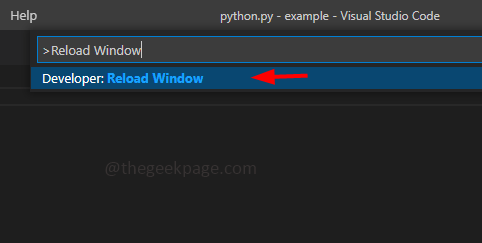
Метод 2: Проверите да ли је ИнтеллиСенсе инсталиран
Корак 1: Отворите Висуал Студио Цоде и на левој страни постоје различите опције да бисте сазнали шта су.
Корак 2: Користите Цтрл + Схифт + Кс тастере заједно да бисте отворили картицу екстензија. Или можете да поставите показивач миша на опције и кликнете на Екстензије.
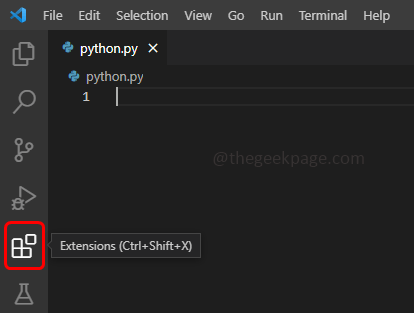
Корак 3: У траку за претрагу откуцајте програмски језик за који желите ИнтеллиСенсе и дајте размак, а затим откуцајте ИнтеллиСенсе. На пример, претпоставимо да вам је потребан ИнтеллиСенсе за питхон па откуцајте питхон ИнтеллиСенсе
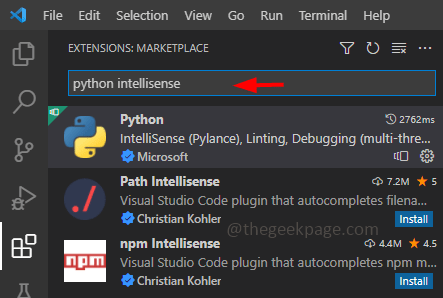
Корак 4: Појавиће се листа екстензија, изаберите онај који вам највише одговара. Када је проширење изабрано, можете видети које су различите функције укључене у то одређено проширење на десној страни.
Корак 5: Ако је изабрана екстензија већ инсталирана, не видите дугме за инсталацију у њој.
Корак 6: Ако није инсталиран, биће опција која каже инсталирај. Кликните на њега да бисте инсталирај. Можете видети разлику између инсталираног проширења и екстензија које нису инсталиране на слици испод. Инсталирана екстензија приказује симбол подешавања, а друга која није инсталирана приказује дугме за инсталирање.
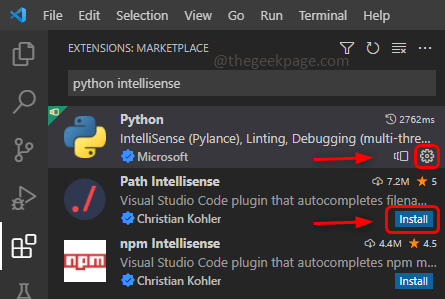
Корак 7: Ако добијете опцију поновног учитавања Поново учитајте ИДЕ, друго следите кораке наведене у Методи 1 да бисте поново учитали.
Метод 3: Поново покрените и ажурирајте ВС код
Корак 1: Поново покрените систем кликом на дугме за покретање у доњем левом углу.
Корак 2: Кликните на дугме за напајање и кликните на опцију Рестарт.
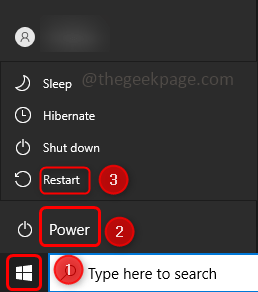
Корак 3: Проверите да ли ИнтеллиСенсе ради, ако не, ажурирајте ВС код.
Корак 4: За ажурирање ВС кода, отворите ВС Цоде и кликните на Подешавања који се налази у доњем левом углу ВС кода.
Корак 5: На листи која се појави кликните на Провери ажурирања. Ово ће проверити да ли постоје ажурирања, ако постоје, инсталираће ажурирања. Након инсталирања ажурирања поново покренути ВС код.
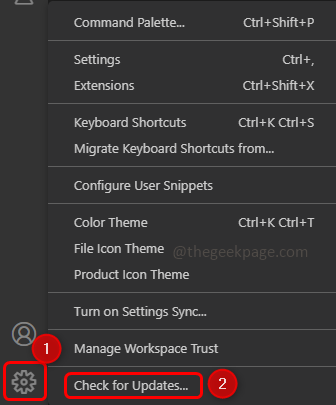
Корак 6: Ако ажурирања нису доступна, она ће се појавити у дијалошком оквиру са поруком да тренутно нема доступних ажурирања. Кликните на У реду.
Метод 4: Поново инсталирајте ВС код
Ако ниједна од горе наведених метода не функционише, последња опција би била да поново инсталирате ВС код. Знам да је фрустрирајуће, али пошто сте испробали све горе наведене методе и нисте установили да функционише, поновна инсталација ВС кода ће решити проблем ИнтеллиСенсе-а.
Корак 1: Да бисте деинсталирали ВС код, отворите промпт Покрени тако што ћете заједно кликнути тастер Виндовс + Р и откуцати аппвиз.цпл
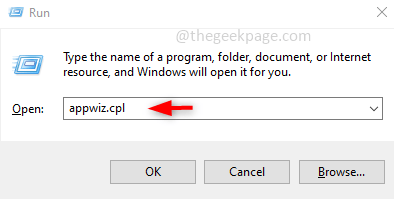
Корак 2: Ово ће се отворити Програми и функције. Померите се надоле да бисте пронашли Висуал Студио Цоде.
Корак 3: Десни клик на Мицрософт Висуал Студио Цоде и кликните на Деинсталирај.
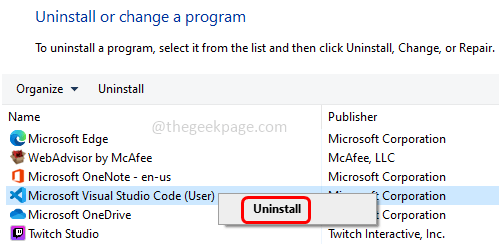
Корак 4: Да бисте преузели ВС код, идите код произвођача веб сајт и кликните на који оперативни систем користите. На пример, овде користим Виндовс, па кликните на дугме Виндовс да бисте преузели датотеку Сетуп(.еке).
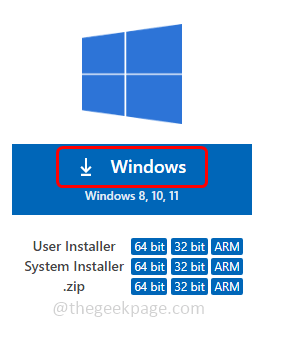
Корак 5: Када се преузимање заврши, кликните на преузету .еке датотеку и пратите упутства на екрану да бисте је инсталирали.
Корак 6: Отворите ВС код и сада, пошто је нова инсталација, неће имати ИнтеллиСенсе екстензије. Да бисте инсталирали ИнтеллиСенсе, следите 2. метод.
Ово ће решити проблем и лако можете почети да кодирате.
Корак 1 - Преузмите алатку за поправку рачунара Ресторо одавде
Корак 2 - Кликните на Покрени скенирање да бисте аутоматски пронашли и решили било који проблем са рачунаром.
То је то! Надам се да вам је овај чланак помогао. Коментирајте који од горе наведених метода вам је помогао. Хвала вам!

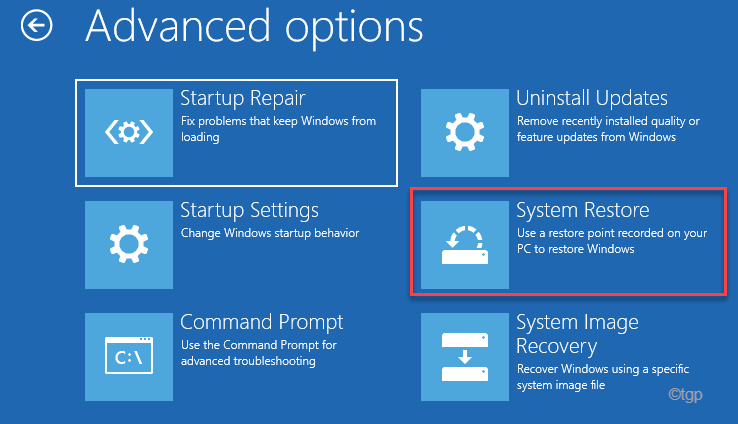
![[ФИКС] Грешка апликације: Апликација се није могла правилно покренути (0кц000142)](/f/2c13ab3075de0f7ea1c220c662655447.png?width=300&height=460)